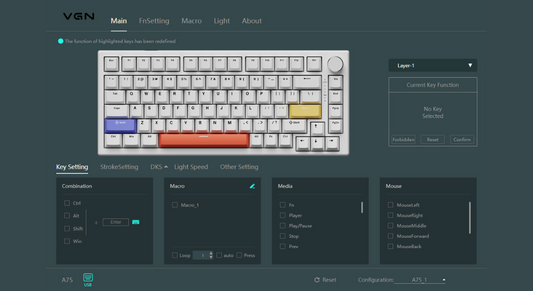1. キーの説明 インジケーターストライプインジケーター:照明効果とバッテリーレベルの表示を切り替え、低バッテリーおよび接続状態のプロンプトを提供します。01: Capsインジケーター:Capsキーの位置ライトは大文字モードの状態を示します。Caps Lockがオンの場合、ライトが点灯したままになります。02: スクロールインジケーター:スクロールキーの位置ライトはスクロールロックの状態を示します。スクロールロックが有効な場合、ライトが点灯したままになります。03: Winインジケーター:Winキーの位置ライトはWinキーのロック状態を示します。Winキーがロックされている場合、ライトが点灯し、この間Winキーは使用できません。Win / AltキーWinキー:ロック中は使用できません。MACモードでは、Optionキーとして機能します。Altキー:MACモードでは、Commandキーとして機能します。Windows/Mac モードFn + A:Windowsモードに切り替えます。Fn + S:Macモードに切り替えます。Windowsシステムに接続し、Macモードに切り替えた場合、WinキーとAltキーの機能が入れ替わります。 2.クイックスタート 2.4Gワイヤレス接続右側の収納スロットからレシーバーを取り出してください。レシーバーをコンピュータのUSBポートに挿入してください。左側のモードスイッチを2.4Gモードにスライドしてください。Bluetooth接続左側のモードスイッチをBluetoothモードにスライドしてください。Fnキーと数字キー1、2、または3を長押ししてペアリングを開始します。ペアリング中はストライプインジケーターが高速で点滅します。最大3台のデバイスとのペアリングをサポートしています。Fnキーと数字キー1、2、または3を押してデバイス間を切り替えます。有線接続USB-Cケーブルをキーボードのポートに挿入してください。ケーブルをコンピュータに接続してください。左側のモードスイッチを中央位置にスライドしてください。 3. 電源管理 バッテリー確認Fnキー+右Ctrlキーを押すことでバッテリーレベルを確認できます。バッテリーのパーセンテージはストライプインジケーターで確認可能です。バッテリーレベルが90%以上の場合、左端の8つのLEDが緑色で点灯します。90%>バッテリーレベル≥80%の場合、左端の7つのLEDが緑色で点灯し、残りのLEDは消灯します。80%>バッテリーレベル≥70%の場合、左端の6つのLEDがシアン色で点灯し、残りのLEDは消灯します。70%>バッテリーレベル≥60%の場合、左端の5つのLEDがシアン色で点灯し、残りのLEDは消灯します。60%>バッテリーレベル≥50%の場合、左端の4つのLEDがオレンジ色で点灯し、残りのLEDは消灯します。50%>バッテリーレベル≥40%の場合、左端の3つのLEDがオレンジ色で点灯し、残りのLEDは消灯します。40%>バッテリーレベル≥30%の場合、左端の2つのLEDが赤色で点灯し、残りのLEDは消灯します。バッテリーレベルが30%未満の場合、全体のライトバーが赤く点滅し、低バッテリーを示します。低バッテリー警告バッテリーが低い場合、すべての数字キーが赤く点滅します。充電方法どのモードでも、付属のデータケーブルを使用してキーボードをコンピュータに接続すると充電されます。データケーブルが接続されている場合、Fnキー+右Ctrlキーを押してストライプインジケーター上で充電状況を確認できます。キーを押している際、流れている緑色の光は充電中を示し、バー上の安定した緑色の光はフル充電を示します。スリープ機能Bluetoothモードおよび2.4Gモードでは、3分間操作がないとキーボードは第一段階のスリープモードに入り、バックライトが消灯します。10分間操作がないと第二段階のスリープモードに入り、Bluetooth / 2.4G接続が切断されますが、任意のキーを押すとすぐに再接続できます。 4. Fn組み合わせキー FN+ キー...
詳細を見る